¿Cómo calcular el promedio de celdas/lista filtradas en Excel?
La función Promedio es bastante útil para nuestro trabajo diario en Excel. Este artículo hablará sobre cómo calcular fácilmente el promedio de datos/listas filtradas en Excel.
Promedio de datos/listas filtradas en Excel
Calcular el promedio de celdas/lista con fórmulas
Si se aplica la función PROMEDIO a los datos o listas filtradas, no obtendrá el promedio correcto. En esta situación, la función SUBTOTAL puede ayudarle a calcular el promedio de los datos/listas filtradas en Excel. Supongamos que ha filtrado su tabla como se muestra en las siguientes capturas de pantalla, puede obtener su promedio de la siguiente manera:
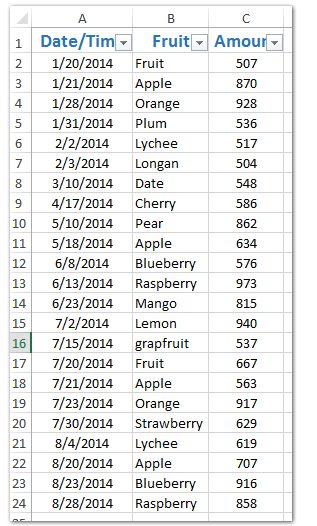

En una celda en blanco, ingrese la fórmula =SUBTOTAL(1,C12:C24) (C12:C24 es el rango con todos los datos filtrados en la columna Cantidad) y presione la tecla Entrar.

Sumar/Contar/Promedio solo celdas visibles en un rango especificado ignorando celdas/filas/columnas ocultas o filtradas
Normalmente, las funciones SUMA/CONTAR/PROMEDIO contarán todas las celdas en el rango especificado sin importar si las celdas están ocultas o filtradas. Mientras tanto, la función SUBTOTAL solo puede sumar/contar/promediar ignorando filas ocultas. Sin embargo, Kutools for Excel SUMAVISIBILIDAD/CONTARVISIBILIDAD/PROMEDIOVISIBILIDAD las funciones calcularán fácilmente el rango especificado ignorando cualquier celda, fila o columna oculta.

Kutools para Excel - Potencia Excel con más de 300 herramientas esenciales. ¡Disfruta de funciones de IA gratis permanentemente! Consíguelo ahora
Calcular promedios especiales en Excel
Las mejores herramientas de productividad para Office
Mejora tu dominio de Excel con Kutools para Excel y experimenta una eficiencia sin precedentes. Kutools para Excel ofrece más de300 funciones avanzadas para aumentar la productividad y ahorrar tiempo. Haz clic aquí para obtener la función que más necesitas...
Office Tab incorpora la interfaz de pestañas en Office y facilita mucho tu trabajo
- Habilita la edición y lectura con pestañas en Word, Excel, PowerPoint, Publisher, Access, Visio y Project.
- Abre y crea varios documentos en nuevas pestañas de la misma ventana, en lugar de hacerlo en ventanas separadas.
- ¡Aumenta tu productividad en un50% y reduce cientos de clics de ratón cada día!
Todos los complementos de Kutools. Un solo instalador
El paquete Kutools for Office agrupa complementos para Excel, Word, Outlook y PowerPoint junto con Office Tab Pro, ideal para equipos que trabajan en varias aplicaciones de Office.
- Suite todo en uno: complementos para Excel, Word, Outlook y PowerPoint + Office Tab Pro
- Un solo instalador, una licencia: configuración en minutos (compatible con MSI)
- Mejor juntos: productividad optimizada en todas las aplicaciones de Office
- Prueba completa de30 días: sin registro ni tarjeta de crédito
- La mejor relación calidad-precio: ahorra en comparación con la compra individual de complementos